Kā izmantot Adobe Photoshop galvenās funkcijas

- 1309
- 102
- Scott Ullrich
Ievads. Kas ir Photoshop un ar ko tas tiek ēst?
Jūs droši vien zināt, kurai ir paredzēta programmatūra ar skaļu Adobe Photoshop vārdu. Šī nav tikai attēlu rediģēšanas lietojumprogramma - Photoshop ir milzīga platforma idejām un radošumam, kas saistīts ar attēliem, fotoattēliem un zīmējumiem. Šeit jūs varat ne tikai mainīt esošos failus, bet arī izveidot pilnīgi jaunu un unikālu produktu.

Laipni lūdzam Adobe Photoshop!
Patiešām, Photoshop izmanto gandrīz visi dizaineri: no vienkāršiem modeļiem un beidzot ar pilnu grāmatu, spēļu un citu produktu ilustrāciju piegādi. Lietotāju priekam, izstrādātāji pastāvīgi uzlabo programmu, pievienojot tai jaunas funkcijas un iespējas. Tāpēc ir svarīgi uzraudzīt Adobe ražotos atjauninājumus. Tagad, pēc neilgas ekskursijas, uzzināsim, kā lietot Photoshop.
Kur iegūt programmu?
Lejupielādes lapā https varat lejupielādēt programmatūras elektronisko versiju Adobe oficiālajā vietnē https: //.Nedeveļšalkains.Com/ru/produkti/lejupielādēt/Photoshop?Promoid = 61pm825y & mv = oter. Šeit jums vispirms jāreģistrējas Adodu sistēmā Adobeid. Pēc tam aizpildiet laukus, ko piedāvā lejupielādes lapa, un pēc sistēmas ievadīšanas lejupielādējiet instalācijas failu un pārejiet cauri instalēšanas procedūrai. Ir svarīgi atzīmēt, ka pirmās 30 dienas jūs varat bez maksas izmantot lietojumprogrammas kopiju. Pēc tam, pārbaudot produktu, jūs tiksit uzaicināts iegādāties licenci.

Izstrādātājs nodrošina vairākas programmas izmantošanas iespējas
Adobe saviem produktiem saviem lietotājiem piedāvā diezgan pieņemamas cenas. Tātad, jūs varat iegādāties Photoshop par noteiktu cenu mēnesī, tas ir, abonējot. Tāda pati iespēja ir ierosināta CreativeCloud komplektam, kurā ietilpst vairākas Adobe programmas. Komplekta izmaksas un sastāvs vienmēr jānorāda oficiālajā vietnē, jo tās var mainīties. Ņemiet vērā arī to, ka sistēmai ir īpaši apstākļi studentiem un skolotājiem, kā arī korporatīvie klienti. Tātad, izmantojot Adobe Services, varat ietaupīt pienācīgu summu.
Pirmā programmas palaišana
Pēc instalēšanas jums vajadzētu sākt lietojumprogrammu no etiķetes, kas izveidota uz darbvirsmas. Pirmajā atklāšanā parādīsies logs ar programmas aprakstu un paziņojumu par testa sākumu 30 dienu periodā. Noklikšķiniet uz "Sākt izmēģinājuma periodu" un pagaidiet, līdz tiek atvērta programma. Tagad pāriesim tieši uz to, kā strādāt Photoshop.
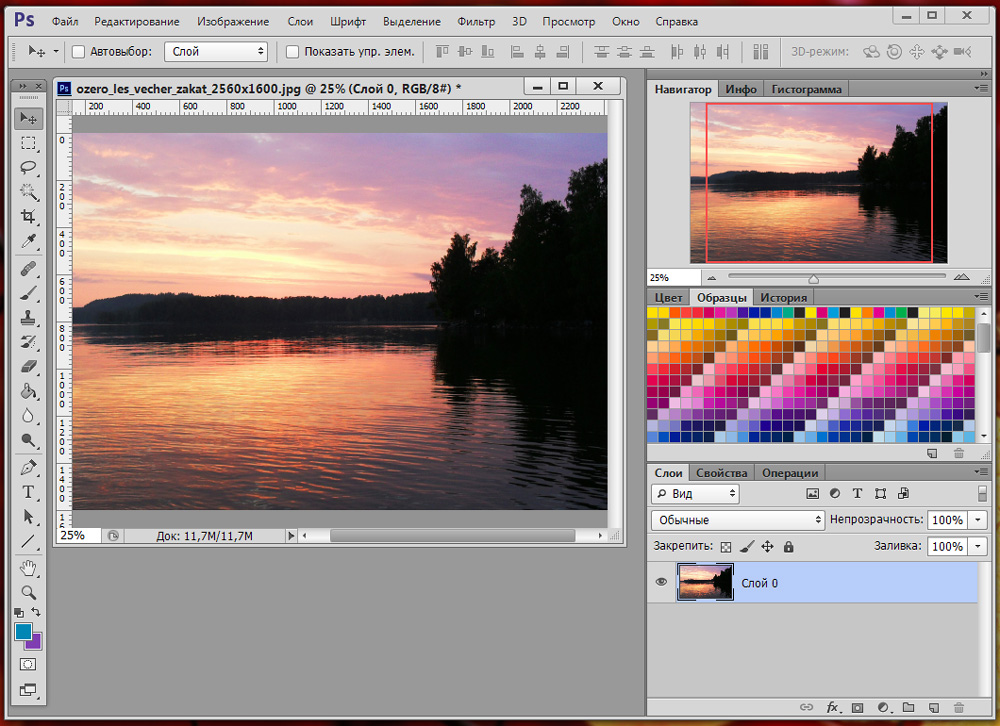
Darba zona ir ļoti ērta, un jūs to varat konfigurēt pats
Photoshop galvenā izvēlne
Augšpusē ir galvenā izvēlne ar šādiem punktiem:
- Fails. Šeit jūs varat veikt visas operācijas, lai saglabātu failu, izveidotu jaunus, drukāšanas fotoattēlus, importēšanu.
- Rediģēšana. Kā šajā brīdī norāda nosaukums, ir rīki, kā mainīt dažāda veida iestatījumus, kas ir milzīgs skaitlis. Piemēram, šeit jūs varat mainīt krāsu iestatījumus. Tūlīt ir funkcija "solis atpakaļ", kas atbild uz jūsu jautājumu par to, kā atcelt darbību Photoshop.
- Attēls. Ir tādi parametri kā attēlu, apgriešanas, tā rotācijas, personāla un daudz ko citu korekcija.
- Slāņi. Parasti, ja rediģējamā failā ir daudz dažādu elementu, tad katrs no tiem tiek izgatavots uz atsevišķa slāņa. Piemēram, ja jūs ievietojat tekstu uz attēla, tad tas tiek automātiski izveidots uz jauna slāņa. Tie atrodas labajā pusē. Augšējā izvēlnes punkta "slāņi" kontrolē visus iestatījumus attiecībā uz diskusiju par slāņiem. Šeit jūs varat izveidot jaunu, izdzēst esošo, pievienot tam efektus un tā tālāk.
- Teksts. No vārda ir skaidrs, ko tieši regulē šī cilne. Visas operācijas pievienotā teksta laukā tiek kontrolētas šajā punktā.
- Atlase. Šeit jūs varat atšķirt dažādus objektus (piemēram, slāņus). Ir arī svarīgi to zināt, lai izpētītu, kā strādāt Photoshop CS6.
- Filtrēt. Šeit atrodas visi filtri un efekti, piemēram, izplūšana, kropļojumi un citi. Citus filtrus varat atrast arī internetā, nospiežot atbilstošo izvēlni "Filter".
- 3d. Šeit jūs varat konfigurēt 3D slāņus un ainas fotogrāfijai vai jebkuram citam attēlam.
- Skatīšanas izvēlnē ir visi parametri, kā ekrānā parādīt informācijas parādīšanu: šeit jums ir palīglīdzekļu (acs, lineāla un citi) parādīšana un ceļvežu iestatīšana.
- "Logs" ļauj darba zonai pievienot jaunus paneļus. Piemēram, ja jums ir nepieciešama histogramma, tad jums vienkārši jāievieto lodziņš pie atbilstošā izvēlnes "Window" vienuma "Windows".
- Nu, pēdējais punkts "palīdzība". Visa informācija par produktu, atbalsta centru, kā arī AdobeID ieejas cilni, lai iegūtu papildu funkcijas, atrodas šeit.
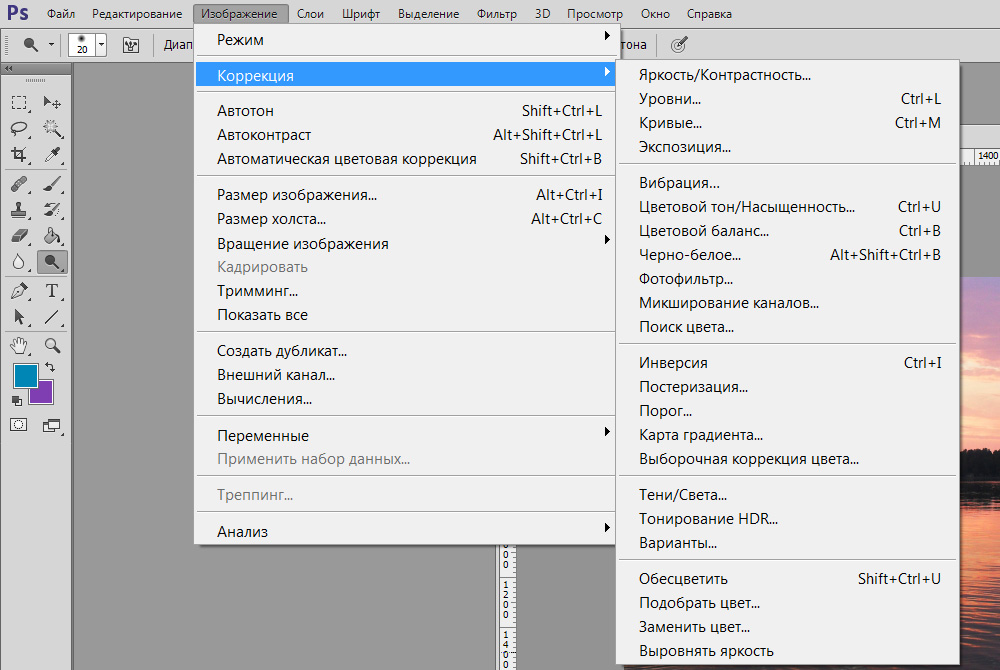
Piekļuve galvenajām funkcijām tiek veikta, izmantojot izvēlnes hierarhiju
Rīkjosla
Šis zemāk redzamās izvēlnes ir lauks ar šobrīd izvēlēto rīka iestatījumiem. Šie rīki atrodas uz kreisā paneļa. Apskatīsim katru no viņiem. Iekavas norāda pogu, lai ātri piekļūtu funkcijai (visi angļu burti). Papildu iespējas tiek aprakstītas arī, nospiežot pareizo peles pogu.
- Kustība (v). Ļauj jums pārvietot speciālo objektu vai apgabalu jebkurā virzienā. Arī ar to jūs varat sagriezt šo objektu, pagriezties, pārdomāt.
- Taisnstūra laukums (M). Izceļ taisnstūra formā. Jūs varat arī atšķirt ovālu, horizontālu un vertikālu līniju veidā.
- Lasso (L). Ir arī atbrīvošanas rīki. Jūs varat izvēlēties starp parasto Lasso, tiešo un magnētisko Lasso.
- Burvju nūjiņa (W). Izceļ reģionu īpašā sistēmā. Ir arī ātra izvēle.
- Rāmis (C). Imakcijas kadrikācija. Ir arī griešana, perspektīvas kopšana un fragmenta atbrīvošana.
- Pipots (i). Atpazīst krāsu, nospiežot fotoattēlā (jūsu trāpītais pikselis). Ir arī lineāls, komentārs, skaitītājs, krāsains standarts un 3D solis.
- Atjaunojoša suka (J). Ir arī rīka punktu versija, plāksteris, kustība, ņemot vērā saturu un rīku, kas ļauj noņemt sarkano acu iedarbību.
- Suka (b). Tas ļauj jums uzzīmēt fotoattēla augšdaļu vai arī var palīdzēt, izveidojot jaunu attēlu. Ir diezgan elastīgi iestatījumi. Papildus sukai šeit ir parādīts zīmulis, maisījuma un krāsu nomaiņa.
- Zīmogs un raksts (-i) zīmogs (-i).
- Arhīva suka (Y).
- Lastik (e) izdzēš apgabalu, ar kuru jūs braucat. Fona dzēšgumija noņem visu, ieskaitot fonu (tas ir, savukārt fona saglabāšana noteiktos formātos būs caurspīdīgs).
- Gradients (g) un piepildīšana aizpilda izvēlēto fragmentu ar krāsu vai gradientu.
- Instrumentu izplūšanas un asuma darbība ir skaidra no viņu vārdiem, bet pirksts pārvieto laukumu kā plastilīnu. Jūs varat, piemēram, pārvietot uzaci augstāk vai nolaist acis.
- Tāpat kā iepriekšējā gadījumā, instrumentu vārdi sakrīt ar to tiešo mērķi: dzidrinātāju, cietumu un sūkli. Ātru piekļuvi tiem var iegūt, noklikšķinot uz tastatūras burtu o.
- Spalva (P) dažādās variācijās atrodas zem dzidrinātāja. Palīdz ar zīmēšanu, pielāgošanu un citām operācijām, kas veiktas pār attēlu.
- Nākamais ir teksta lauka pievienošanas rīks. Tā ir neatņemama sastāvdaļa, lai izprastu, kā izmantot Adobe Photoshop.
- Ķēdes destilācija (a).
- Rīks ar dažādiem skaitļiem ļauj pievienot jebkuras formas objektu, kas ir pieejams programmu kolekcijā uz jauna vai esoša slāņa.
- Šis ir "roka", kas ļauj pārvietot fotoattēlu. Piemēram, ja jūs palielinājāt tālummaiņu un vēlaties rediģēt attēlu tik ciešā formā, tad pārejai, piemēram, šis rīks palīdzēs jums no vienas acs uz otru.
- Lupa palielina tālummaiņu fotoattēlā.
- Divi kvadrāti ar melnbaltiem ir krāsas, kuras pašlaik ir pielāgotas. Tas ir, ja tuvākajā kvadrātveida sarkanā krāsā, tad roka no punkta tiks uzzīmēta sarkanā krāsā. Attāls kvadrāts ir atbildīgs par parastā dzēšgumija krāsu.
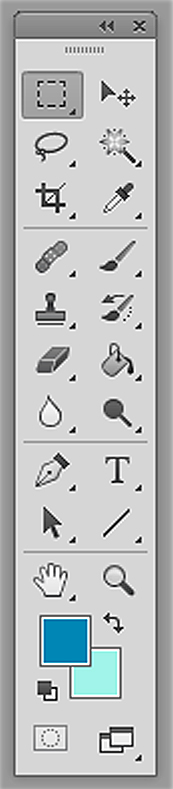
Daudzi rīki satur vervēšanu
Kā redzat, ir daudz instrumentu, un ir diezgan grūti tos visus izpētīt uzreiz. Tāpēc mēģiniet kādu laiku veltīt katram no tiem. Tad jūs zināt, kā strādāt ar Photoshop CS6, piemēram.
Pareizā programmas zona
Šis darbvietas apgabals tiek regulēts, izmantojot īpašu cilni, kur noklusējuma teiktais saka "pamata darba". Būs krāsu palete, lauks ar korekciju un stiliem, kā arī logs ar slāņiem, kanāliem un kontūrām. Jūs varat mainīt vidi uz telpu fotografēšanai, zīmēšanai, kustībai un citām korekcijām.
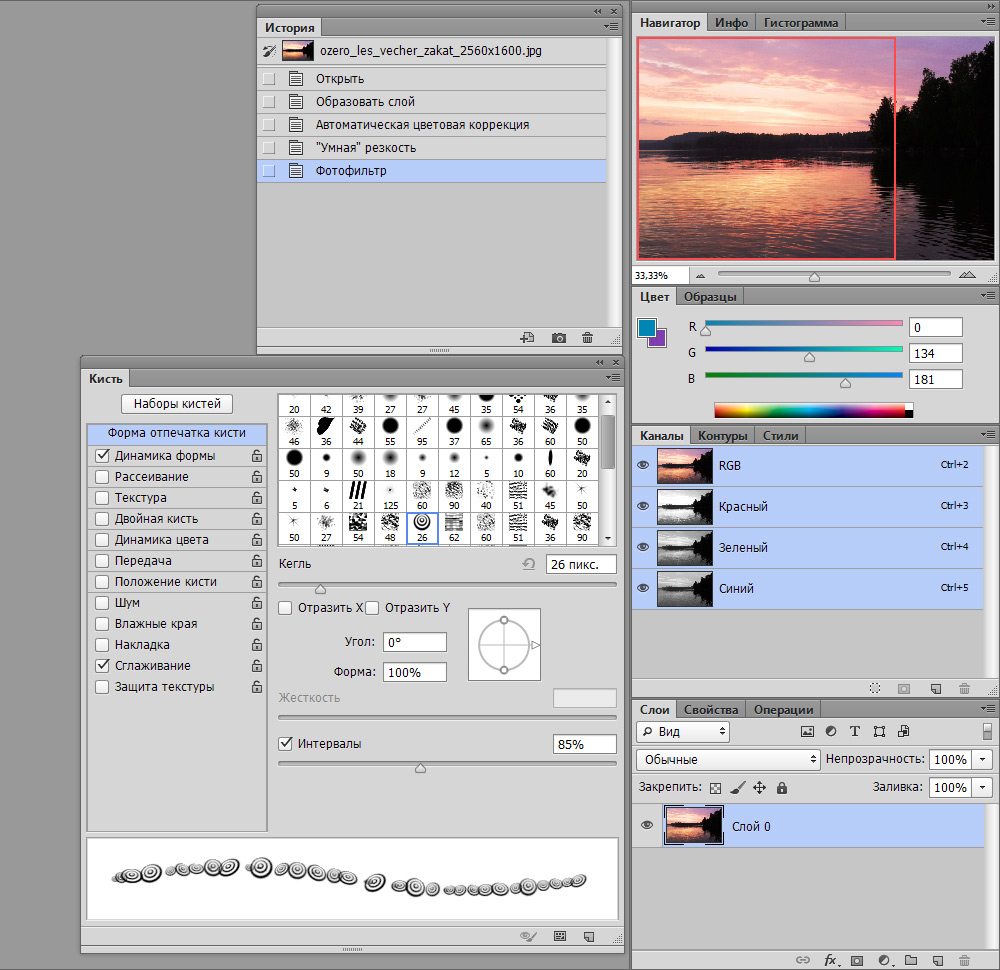
Papildu paneļi darbam
Rezultāti
Tagad jūs zināt, kā strādāt Photoshop un izpētījis galvenos programmas rīkus. Un no šī brīža jūs varat pilnībā izmantot dažādas instrukcijas internetā, kas apraksta daudzas interesantas nodarbības, lai radītu pārsteidzošus efektus. Turpmāk jūsu fantāzija darbosies jūsu labā, un visas jūsu idejas atradīs to ieviešanu. Kopīgojiet savu pirmo darbu komentāros. Auglīgs darbs, dārgie draugi!

